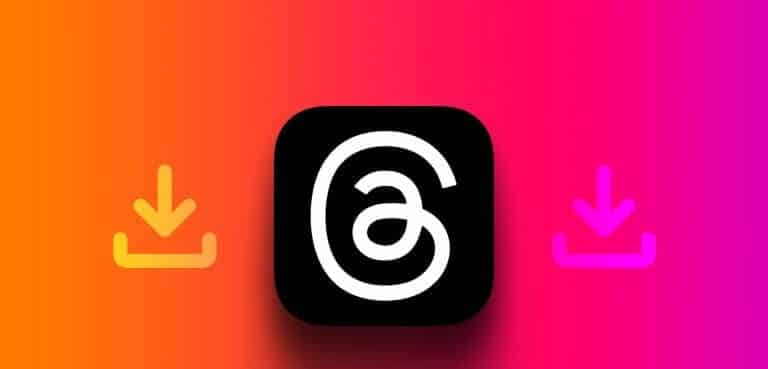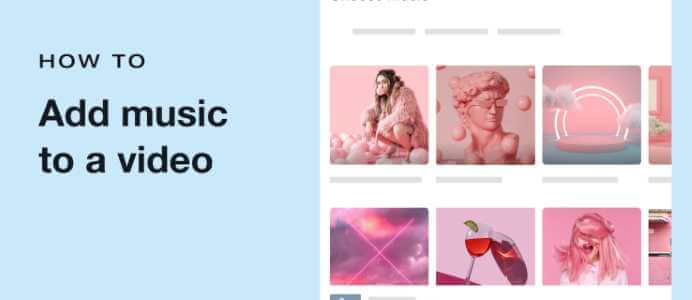dukkede op Instagram-ruller For at konkurrere med TikToks duet-mulighed kan du oprette videoer på 15, 30 eller 60 sekunder, som du kan dele med dine følgere og andre. Med den nye Remix-funktion kan du bruge andres Reels eller svare på andres Reels. Remix giver dig mulighed for at oprette nye Reels for at svare på andres Reels og derefter placere dem ved siden af dine originale Reels. Dette indlæg viser dig, hvordan du remixer Reels på Instagram.

Sådan bruger du Instagram Reels med Remix
Instagram Reels er korte videoer, der vises på Udforsk-siden og kan deles videre i Stories. Remix Reels kan gøre det endnu mere spændende, fordi det giver skabere mulighed for at samarbejde med andre og skabe nye, underholdende miniklip. Lad os sige, at du har fundet en Reel, du gerne vil remixe. Sådan gør du. Muligheden er kun tilgængelig i iOS- og Android-apps.
Trin 1: Lede efter Instagram-video som du gerne vil remixe.
Trin 2: Klik på Tre point liste I nederste højre hjørne nedenfor Del -knap.
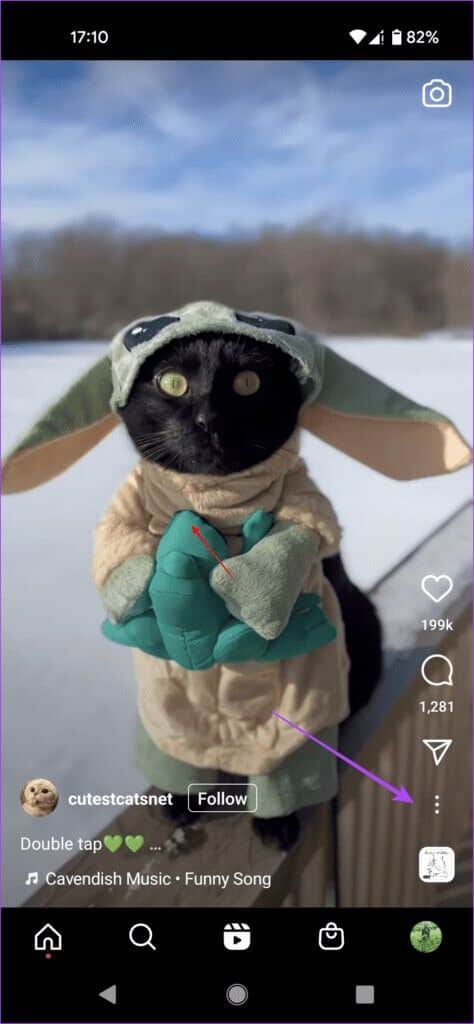
Trin 3: Find Muligheden "Remix denne rulle" Som vises i pop op-menuen nedenfra.
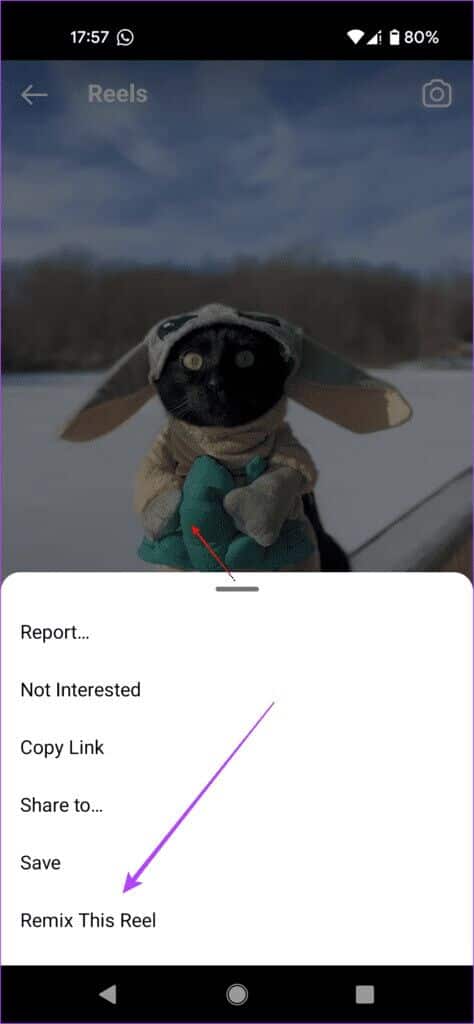
Trin 4: Skærmen opdeles i to sektioner, hvor den originale video vises i venstre side. Instagram placerer videoen i højre side, efter du har optaget den eller tilføjet den fra din kamerarulle. Tryk på optageknap For at begynde at optage din video.
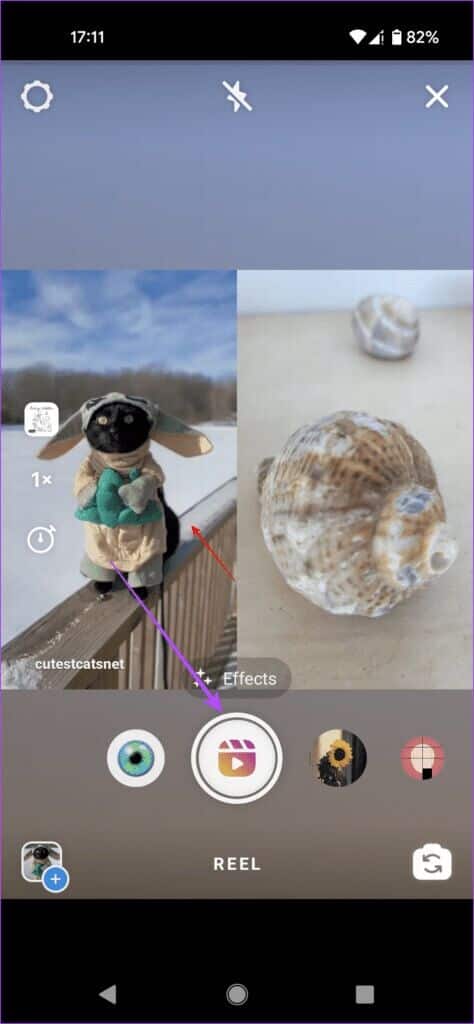
Trin 5: Efter optagelsen vil du kunne: Remix-forhåndsvisning Ved at klikke på den relevante knap.
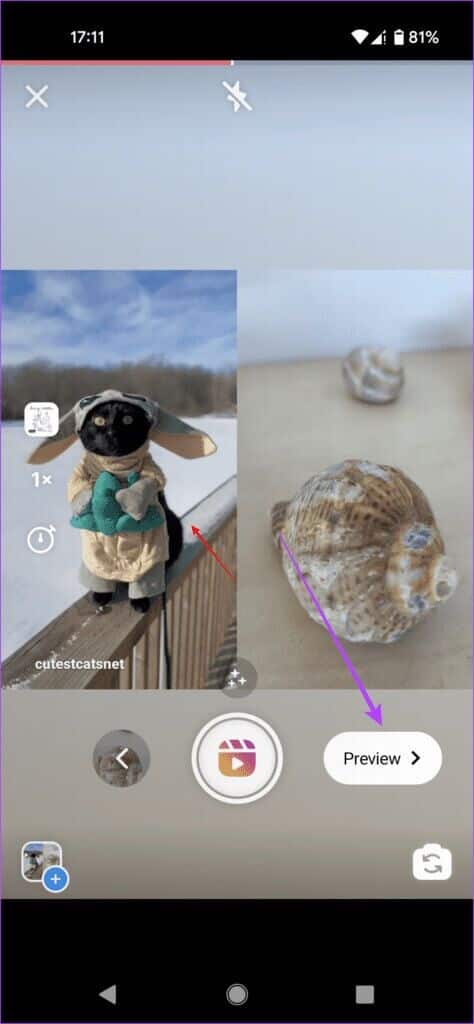
Trin 6: من Forhåndsvisningsvindue Du kan gå videre og ændre Spolelyd Tilføj voiceover أو Klistermærker og skriv eller tegn på dem.
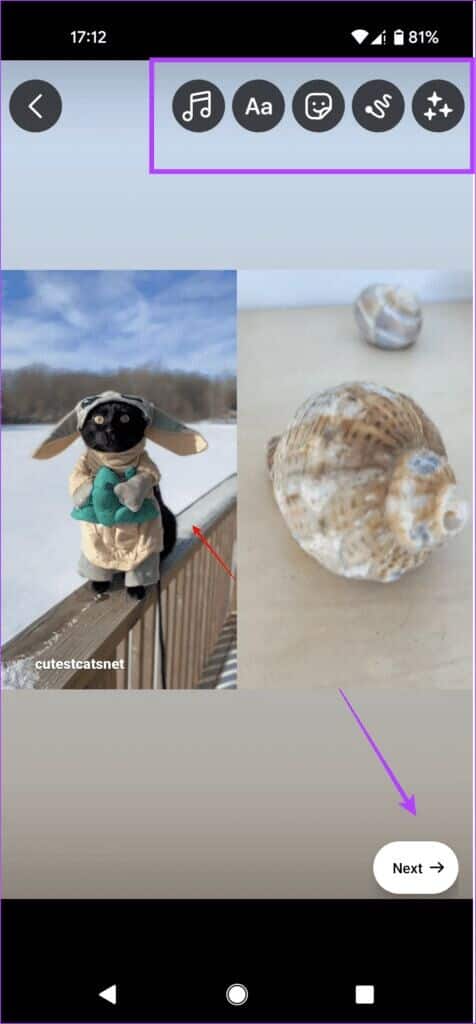
Trin 7: Når du bliver tilfreds Til sidst, om dens form, tryk på det følgende.
Trin 8: du vil se UdgivelsessideHer kan du skrive en kommentar til din video, tilføje en placering eller tagge personer. Tryk derefter på deling.
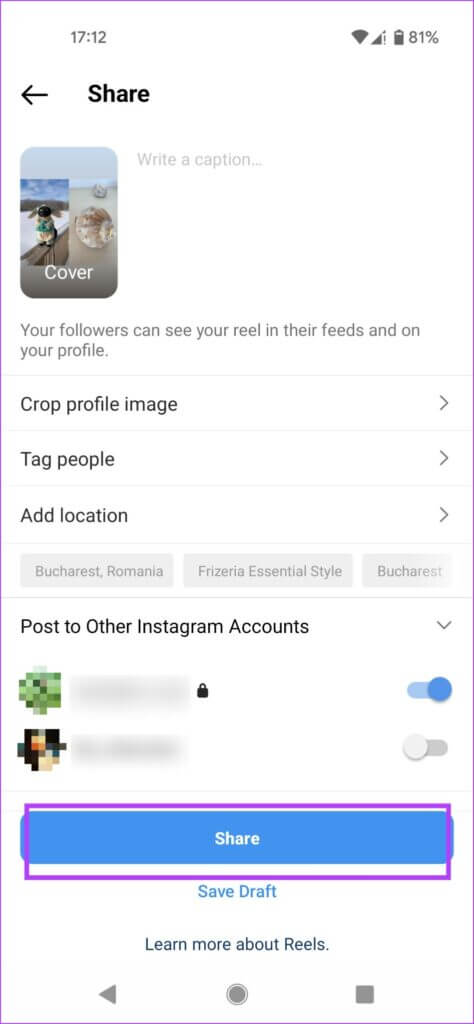
Instagram vil lægge samarbejdsvideoen op på din profil og tagge den som "Remix med navn" – navnet på den person, der lagde den originale Reel op. Brugernavnet vil også vises over det originale klip i samarbejdsvideoen.
Sådan aktiverer og deaktiverer du REMIX FOR REELS
Ikke alle er trygge ved, at fremmede bruger deres Reels. Hvis du har det på samme måde, kan du forhindre folk i at lave remixes ved hjælp af dine Reels. Du kan enten slå funktionen fra for individuelle Reels eller for alle Reels (selvom sidstnævnte mulighed ikke ser ud til at være tilgængelig for alle konti).
Sådan deaktiverer du individuelle Reels-remixer
Trin 1: Gå til Instagram-profil Din og søg efter Spolefil hvad end du vil Deaktiver remix For ham og åbn den.
Trin 2: Klik på Tre point liste i øverste højre hjørne af skærmen.
Trin 3: En menu vises nedenfra. Vælg Slå remixing fra.

Det er muligt at remixe din videofil. Så klik på Muligheden "Remix denne rulle" Nederst på den samme liste.
Sådan deaktiverer du remix for alle ruller
Hvis du ikke ønsker, at andre skal lave remixes af dine Reels.
Trin 1: i fil Instagram-definition Din, klik Liste over tre vandrette linjer i øverste højre hjørne.
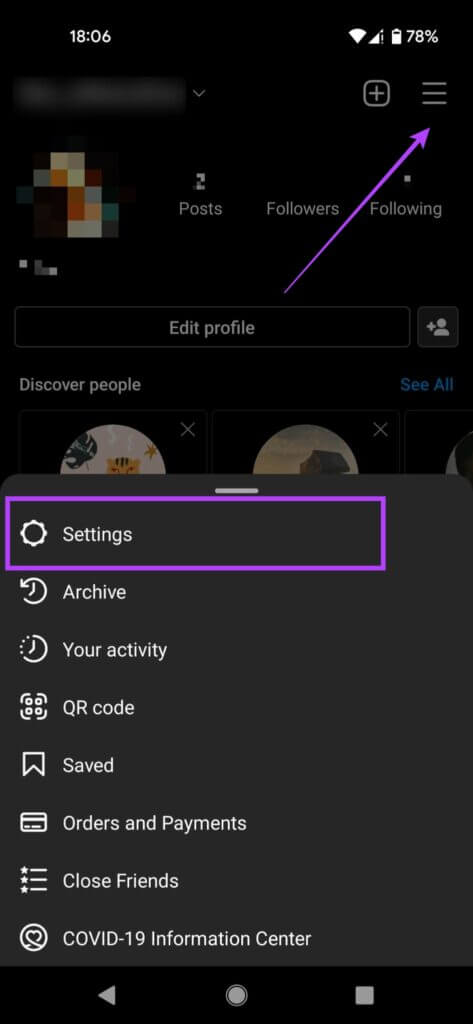
Trin 2: Find Indstillinger.
Trin 3: gå til Privatliv.
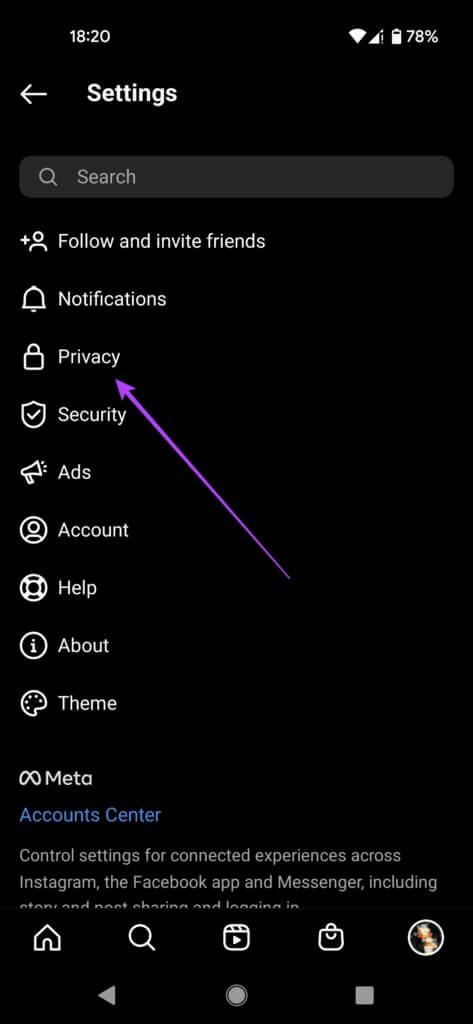
Trin 4: Klik på "Reels og remix".
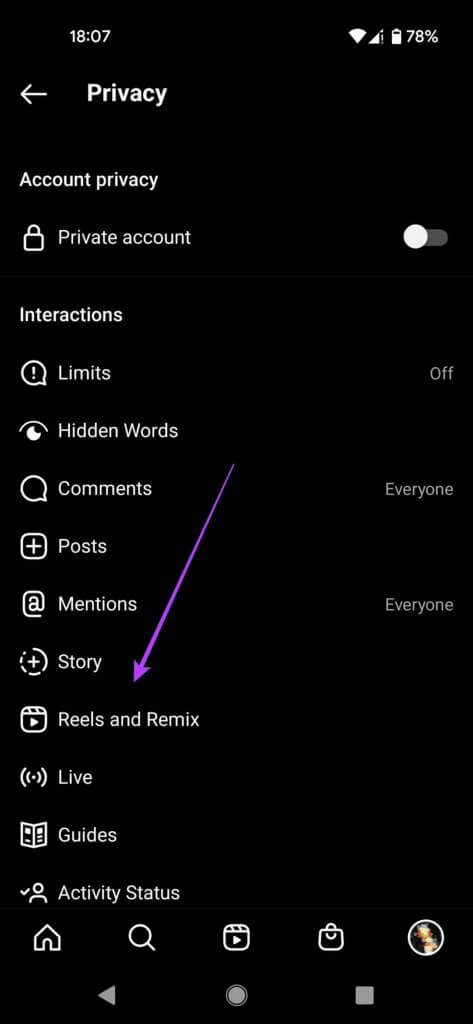
Trin 5: sluk Valgmuligheden "Tillad ruller".
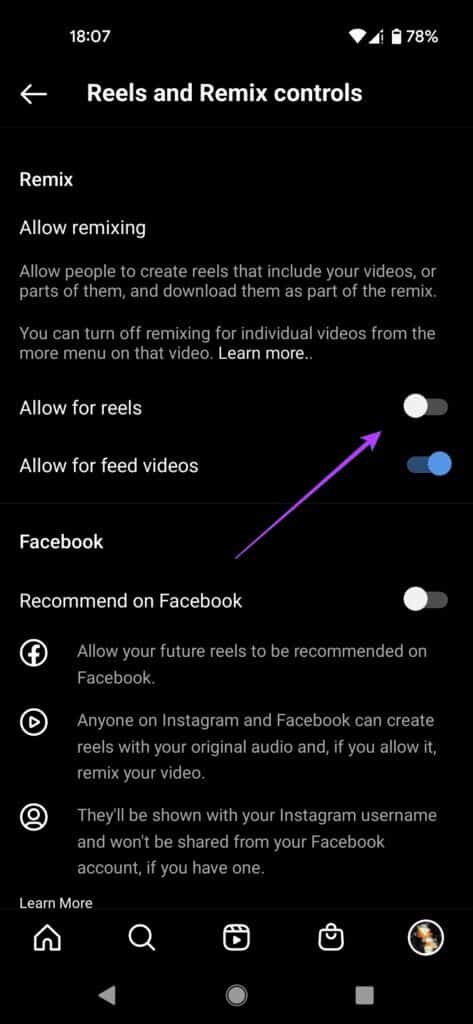
Det var det, andre vil ikke kunne bruge dine hjul.
Sådan aktiverer du ompartitionering af gamle filer
Hvis du derimod har Reels ældre end april 2021, skal du aktivere Remix-funktionen manuelt, da den ikke vil være aktiveret som standard, ligesom nyere.
Processen forbliver den samme: Åbn en ældre Reel, og tryk på menuen med tre prikker. Dette vil åbne en pop op-menu nederst. Vælg indstillingen "Aktiver Remix" for det specifikke klip. Gentag den samme proces for andre ældre Reels.
Begynd at remixe ruller
Instagram tager skridt til at positionere sig som en stærk konkurrent til TikTok, og Remix-udvidelsen demonstrerer denne strategi. Hvis du alligevel foretrækker Instagram frem for TikTok, så prøv dette Duet-alternativ til dine foretrukne Instagram Reels. Hvis ikke, kan du skifte tilbage til TikTok eller oprette en konto til dig selv, hvis du ikke har en.
Instagram har også en anden samarbejdsfunktion, der giver Instagram-brugere mulighed for at oprette opslag og Reels sammen. Se vores guide til, hvordan du gør det. Sådan opretter du dit første fælles opslag eller din første fælles video.